本节书摘来自异步社区《精通ArcGIS Server 应用与开发》一书中的第2章,第2.4节,作者: 何正国 , 杜娟 , 毛海亚 更多章节内容可以访问云栖社区“异步社区”公众号查看。
2.4 ArcGIS Server的安装与配置
精通ArcGIS Server 应用与开发
2.4.1 安装环境
1.ArcGIS Server 10支持的平台
Windows 2003 Service Pack 2 Server标准版、企业版和数据中心版(32位和64位(EM64 T));
Windows 2008 Server标准版、企业版和数据中心版(32位和64位(EM64T));
Windows 2008 R2 Server标准版、企业版和数据中心版(64位(EM64T));
Windows 7旗舰版、专业版(32位和64位(EM64T));
Windows Vista Service Pack 1旗舰版、企业版和商务版(32位和64位(EM64T));
Windows XP Service Pack 3专业版(32位);
Windows XP Service Pack 2专业版(64位(EM64T));
Windows 2008 Server。
2.ArcGIS Server 操作系统要求和限制
(1)服务器显示要求:推荐在标准尺寸(96dpi)下使用1024 768像素或更高、24位颜色深度。
(2)某些ArcGIS Server功能诸如GlobeServer和Geometry需要OpenGL 1.3库功能。这些库通常包含在ArcGIS Server所支持的操作系统中,随操作系统同时提供。
(3)某些核心地理处理工具需要Python 2.6.X和Numerical Python 1.3.0支持。建议使用ArcGIS Server安装程序安装Python 2.6.5和Numerical Python 1.3.0。用户可通过在安装过程中选择Python功能来选择安装Python 2.6.5和Numerical Python 1.3.0。Python功能是服务器对象容器(SOC)的一项子功能。
(4)需要安装Microsoft Internet Explorer 7.0或更高版本。将ArcGIS Server安装到Windows之前,必须首先获取并安装Internet Explorer 7.0或更高版本。
(5)Windows 7、XP和Vista操作系统仅在基本测试和应用开发时受到支持,不建议在生产环境中部署。
(6)在Windows Vista和Windows Server 2008系统中使用ArcGIS Server .NET管理器时,应用程序可能会出现异常错误。有关详细信息,请参阅 KB35105 。
3.受支持的Microsoft Visual Studio版本
(1)Visual Studio 2010专业版;
(2)Visual Studio 2010高级版;
(3)Visual Studio 2010旗舰版;
(4)Visual Web Developer 2010速成版;
(5)Visual Studio 2008标准版Service Pack 1;
(6)Visual Studio 2008专业版Service Pack 1;
(7)Visual Web Developer 2008速成版Service Pack 1。
将Web应用程序开发框架与Visual Studio速成版加以集成,可获得将Web应用程序开发框架与Visual Studio标准版或专业版集成后的一部分功能。
4.Microsoft Internet信息服务
以下功能需要Microsoft IIS。
(1)ArcGIS Server - GIS服务安装程序的服务管理器功能;
(2)ArcGIS Server - GIS服务安装程序的Web服务(SOAP、REST)功能;
(3)受支持的Web服务器;
(4)受ASP.NET 2.0支持的Microsoft IIS 5;
(5)受ASP.NET 2.0支持的Microsoft IIS 6;
(6)受ASP.NET 2.0支持的Microsoft IIS 7;
(7)若要使用Web ADF控件和类,应安装Microsoft IIS。
2.4.2 安装
操作步骤
(1)ArcGIS Server安装启动界面如图2-2所示。在安装之前,先进行系统的冲突检查,如图2-3所示。
(2)选择安装类型,本例选择【ArcGIS Server for Microsoft .NET Framework - GIS服务】,单击【下一步】按钮进行安装,如图2-4~图2-8所示,完成安装后的界面如图2-9所示。
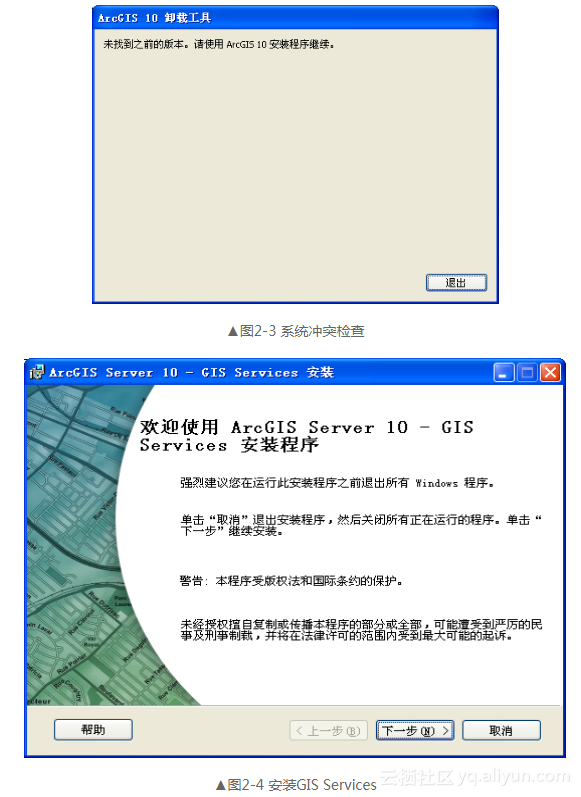
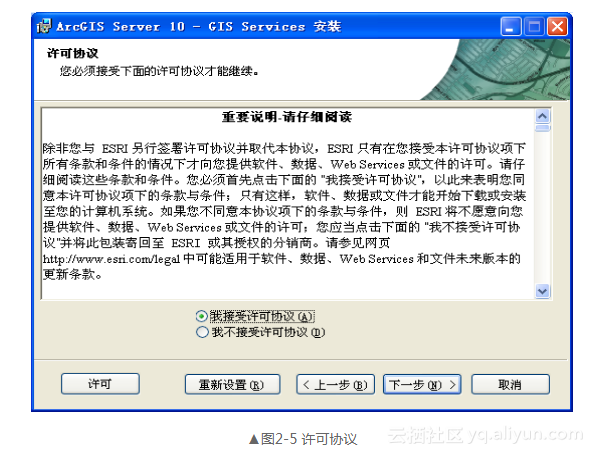
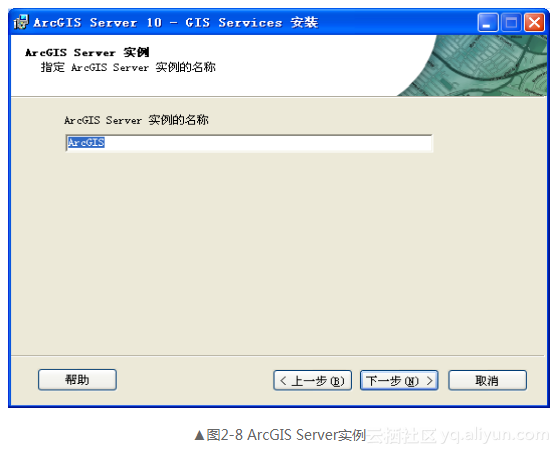
(3)安装完成后,按要求一步步进行ArcGIS Server相关配置,如图2-10~图2-20所示。
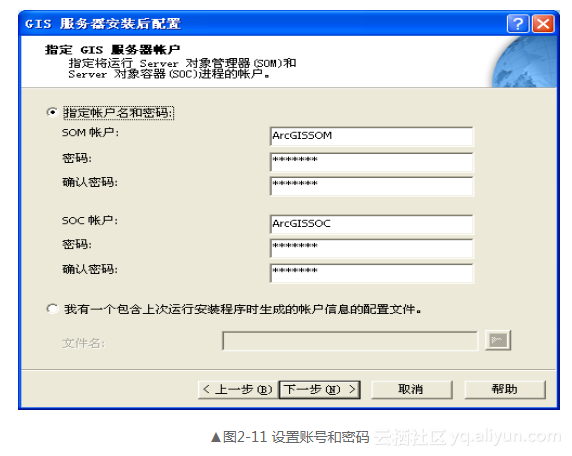
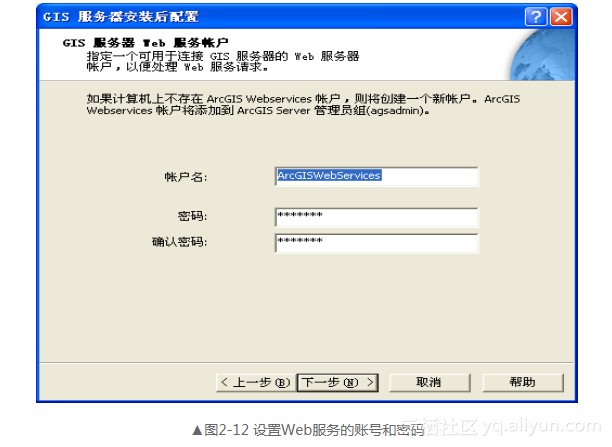
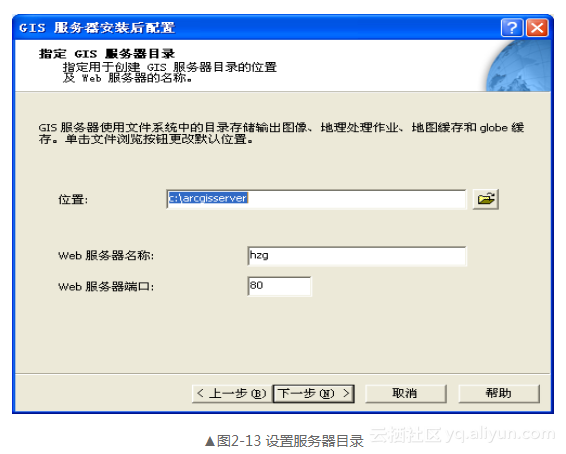

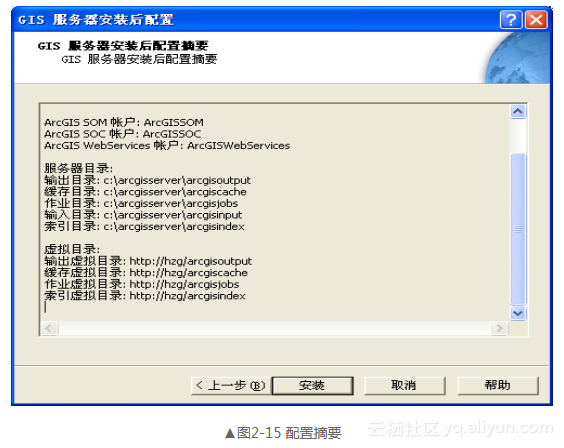

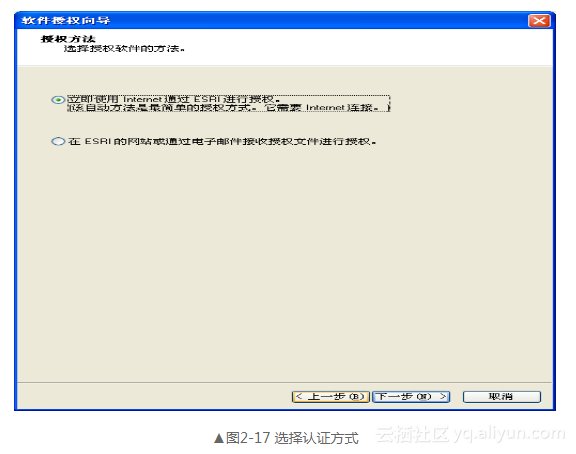

(4)将创建的用户(ArcGISSOM、ArcGISSOC、ArcGIS Web Services)添加到相关的用户组中,如图2-21~图2-23所示。
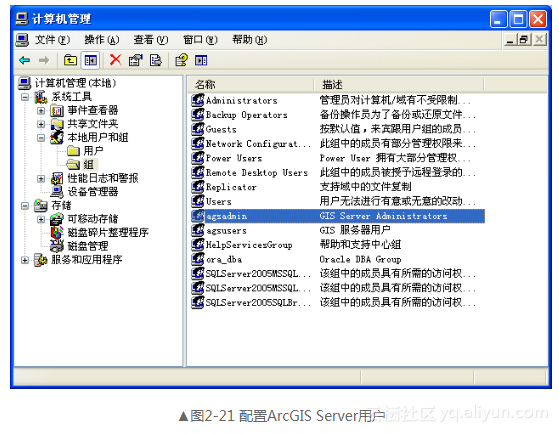
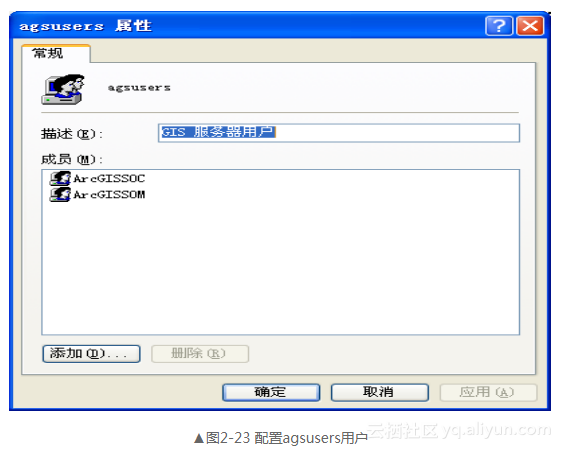
(5)安装【ArcGIS Server for Microsoft .NET Framework - Web程序】过程与上述步骤相似,在此不再赘述。
2.4.3 配置
1.安装包括以下两个部分。
(1)GIS Server和Web Applications。
Server Object Manager(SOM)。
Server Object Container(SOC)。
(2)Application Developer Framework。
2.GIS Server Post Install包括以下两步。
(1)Configure GIS Server。
- 设置制定SOM、SOC账户:ArcGISSOM、ArcGISSOC。
- 设置ArcGIS Manager账户,并加入到ArcGIS Server Administrators Group(agsadmin)和ArcGIS Server User Group(agsusers)用户组。
- 设置ArcGIS Server的工作目录。
(2)Authorize GIS Server。
3.安装时应注意的问题如下。
(1)如果在Windows XP + SP2环境下应注意取消【工具】|【文件夹选项】对话框的【查看】选项卡内的【使用简单文件夹共享(推荐)】单选框。使用简单文件夹共享会启用特别的Windows认证方式,该认证方式与ArcGIS Server不兼容。
(2)关掉杀毒软件的防火墙。
(3)关闭Windows自带的防火墙。







 本文介绍ArcGIS Server的安装与配置流程,包括支持的操作系统、安装步骤及注意事项等关键信息,适用于希望了解如何部署和配置ArcGIS Server的读者。
本文介绍ArcGIS Server的安装与配置流程,包括支持的操作系统、安装步骤及注意事项等关键信息,适用于希望了解如何部署和配置ArcGIS Server的读者。
















 209
209

 被折叠的 条评论
为什么被折叠?
被折叠的 条评论
为什么被折叠?








